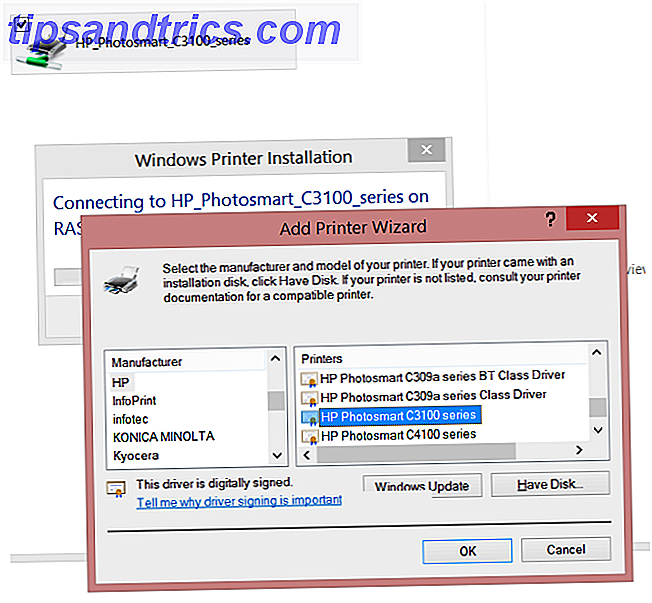Hvis du køber en mellemklasse eller en flagskibs telefon nu, vil den sandsynligvis blive sendt med Android Oreo. Og sidste års flagskibe er begyndt at modtage Android Oreo (8.x) opdateringen. Således er dette den perfekte tid til at lære om Android Oreo's nye funktioner og funktioner.
Faktisk, da der er så lidt æstetisk forandring i Oreo, og fordi hver producent lægger på egen hud over lager Android alligevel, kan du køre Android Oreo uden at vide!
1. Billede-i-billede
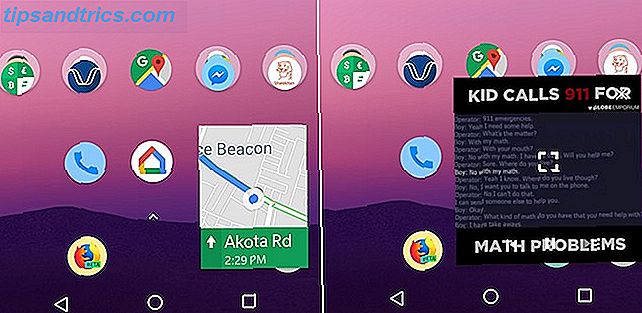
Nougat bragte os indfødte split-screen apps. Med Oreo får vi et indbygget billede-i-billede-funktion En kort vejledning til Android Oreo's Picture-in-Picture-funktion til videoer En kort vejledning til Android Oreo's Picture-in-Picture-funktion til videoer Android Oreo's nye billede-i-billedtilstand lader dig bruge to apps på en gang takket være et lille vindue. Sådan finder du hvilke apps, der understøtter det, og hvordan du bruger det. Læs mere . Når du ser en video i en app som Netflix eller VLC, skal du bare trykke på knappen Home og videoen krymper til et lille flydende vindue. Du kan så åbne andre app-indhente på e-mail eller endda spille spil, mens du ser videoen. Tryk på det flydende vindue for at få kontrolindstillinger. Tryk på X-knappen for at fjerne det flydende vindue.
Mens YouTube understøtter billed-i-billedtilstand, kræver det et abonnement på YouTube Red. Som vi har talt om tidligere, kan du bruge NewPipe som et alternativ. De bedste YouTube-tricks og tips til Android De bedste YouTube-tricks og tips til Android YouTube-appen til Android kan gøre meget mere, end du måske tror. Her er et par af vores yndlings YouTube-tricks og tip til din telefon. Læs mere .
Billede-i-billede fungerer også med Google Maps, Google Play Film, Facebook, Telegram, Duo, Pocket Casts og meget mere. Chrome vil sætte en fuldskærms-video i billed-i-billedtilstand, så snart du har ramt denne startknap (undtagen selvfølgelig en YouTube-video).
Hvis du vil se en liste over alle installerede apps, der understøtter billede-i-billede (og for at slukke for funktionen), skal du søge efter Picture-in-Picture i appen Indstillinger .
2. Autofyld adgangskode

Hvis du har brugt Chrome's autofyldningsfunktion, ved du, at Google har en hel ramme, der er dedikeret til at gemme loginoplysninger for websteder, du besøger. Android Oreo bringer denne funktion til dine smartphones og tilføjer støtte til apps.
Nu, hvis du vælger det, kan du lade Google automatisk udfylde loginoplysninger for apps, du bruger. Faktisk, da dette er en ramme, er du ikke begrænset til Googles Autofill-funktion. Du kan bruge noget som 1Password, LastPass eller Dashlane (som er langt mere sikre).
Næste gang du forsøger at logge ind med en understøttet app, spørger Googles Autofill-funktion, om du automatisk vil udfylde et af de tilgængelige brugernavne og adgangskoder.
3. Meddelelseskanaler

Meddelelser er en af de stærkeste funktioner i Android. Men som Android er vokset, har apps begyndt at misbruge den adgang, som meddelelser har til din direkte opmærksomhed. Android Oreo bringer en ny funktion kaldet underretningskanaler Alle de nye måder at bruge underretninger på i Android 8.0 Oreo Alle de nye måder at bruge underretninger på i Android 8.0 Oreo Android 8.0 Oreo's underretningskanaler er en kraftfuld ny måde at sikre, at din telefon kun advarer dig prioriterede oplysninger. Her er alt undervejs, der er blevet ændret i Oreo. Læs mere, som er beregnet til både udviklere og brugere.
Meddelelseskanaler hjælper dig med at sortere meddelelser baseret på vigtighed. Flere meddelelser til den samme app kan vises på forskellige steder i meddelelsesskuffen baseret på meddelelsens betydning. Og mens systemet til at få adgang til denne funktion er lidt forvrænget, får du fuldstændig kontrol over, hvilke typer meddelelser der kan få din opmærksomhed med det samme (eller slet ikke).
Fra Indstillinger skal du vælge en app fra skærmen App Info og gå til meddelelsen . Hvis appen understøtter meddelelseskanaler, finder du en sektions sektioner.
Tryk på en kategori, og vælg derefter Vigtighed . Her kan du skifte vigtigheden til Lav, Mellem, Høj eller Haster. Som titlerne tyder på, vil en Haster meddelelse gøre en lyd og dukker op på skærmen. I den anden ende vises en lav besked slet ikke i meddelelseslinjen.
4. Snooze Notifications

Stryg horisontalt (bare lidt) på en meddelelse og ved siden af tandhjulsikonet, finder du et nyt urikon. Tryk på den, og du får mulighed for at snooze notifikationen i en time (du kan vælge et andet tidsrum fra rullemenuen, hvis du vil).
5. Notifikation prikker

Dette er Android's på iOS app badges, minus stress. Meddelelsen prikker funktionen vil sætte en lille prik i nederste højre hjørne af appen, når du har en ulæst besked.
Du kan trykke og holde på appikonet for at se en ny popup, som viser alle meddelelser til den specifikke app. I modsætning til iOS viser Android ikke nummeret på de ulæste meddelelser i prikken.
6. Ny Emoji Styling

På en eller anden måde blev Android's blob emojis omdannet til en kontroversiel debat, hvor begge sider tilsyneladende havde en sund designudtalelse. Jeg tror, at de var hæslige og manglede nogen form for et sammenhængende designsprog Hvad betyder dette Emojy? Emoji Face Betydninger Forklaret Hvad betyder dette Emojy? Emoji Ansigtsbetydninger Forklaret Forvirret af en tekst? Her er de almindeligt accepterede betydninger af populære emoji. Læs mere .
Men jeg er heller ikke en fan af erstatningen. Android Oreo's emojis har samme runde form af Apples emojis, men det er her, hvor sammenligningen stopper. Oreo's emojis er unødigt detaljerede. For godheds skyld har de gradienter!
Jeg ville ønske, at Apple ville gøre sin emojis open source, så vi kunne bruge dem overalt. Men det er den verden vi lever i nu: en af emoji fragmentering.
7. Smart tekstvalg

Hvis du vælger tekst på en berøringsskærm, især på Android, er det et mareridt. Du kan aldrig få det helt rigtigt. Android Oreo forsøger at gøre denne proces lidt mindre kedelig.
Nu, når du vælger tekst, vil Android forsøge at hjælpe dig med automatisk at vælge et vigtigt element (som en adresse eller et telefonnummer) og derefter give praktiske genveje i pop op-menuen selv. Hvis du f.eks. Har valgt en tekst, der ligner en adresse, får du en genvej til at åbne den direkte i Google Maps.
8. Automatisk aktiver Wi-Fi
Denne nifty lille funktion vil automatisk aktivere Wi-Fi, når du er "nært gemte netværk af høj kvalitet." Når du er i nærheden af dit hjem eller dit kontor, aktiverer Android automatisk Wi-Fi for dig. På denne måde overgår du ikke din mobiltelefondataydelse ved et uheld.
Aktivér denne funktion fra Indstillinger> Netværk og internet> Wi-Fi> Wi-Fi-indstillinger .
Der er meget mere i Android Oreo
Android Oreo er fyldt med små funktioner og under-the-hood ændringer. For eksempel får nogle Android One-enheder nu en omgivende tilstand, Google Assistant er dobbelt så hurtig, og der er støtte til adaptive ikoner. Hurtige indstillinger på lager Android har nu den samme grå baggrund. Appen Indstillinger er blevet omdesignet og forenklet endnu en gang.
Hvis du er fan af sideladende apps, skal du også vide om en ny ændring i Android Oreo, hvor du skal godkende appinstallation på basis af app. Hvis du sideladende apps skal du vide om denne ændring i Android Oreo If Du Sideload Apps, Du skal vide om denne ændring i Android Oreo Mange Android-brugere ved, at sideloading lader dig installere apps fra uden for Play Butik. Men der er en stor ændring, der kommer i Android 8.0 Oreo, som du vil vide om. Læs mere . Tidligere har en skift aktiveret dig til at sideload apps fra hvor som helst.